Ligesom kombinere PDF i dagligdagen, har du ofte brug for at kombinere videoer. Efter at have prøvet nogle video-fusioner online, kan du dog stadig ikke finde en brugervenlig videokombinator til at forbinde flere videofiler sammen. I denne artikel viser vi dig to fantastiske videofusioner, der hjælper dig med at trimme video og flette videoklip. Hvis du vil redigere dine yndlingsfilm eller -videoer, du lige har optaget, kan du fortsætte med at læse for at finde det bedste svar.
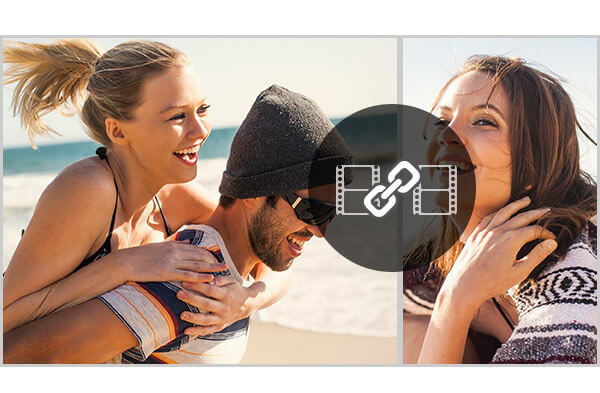
Når vi taler om gratis videokombinator, kan du måske snart tænke på nogle videosamlinger online. I denne artikel foreslår vi ikke, at du bruger online software til at kombinere videoer. For selv at uploade og analysere dine videoer koster online videokombinator dig virkelig lang tid. I tilfælde af at du ikke nemt kan finde den passende videoredigerer, anbefaler vi her oprigtigt et kraftfuldt og brugervenligt program til dig. Først skal du downloade og installere dette Gratis Video Combiner På din computer.
Trin 1 Start Video Combiner

Åbn denne gratis video-fusionerende software på din computer.
Trin 2 Tilføj videoer, du vil flette

Klik på knappen "Tilføj fil" på den øverste liste for at importere de videoer, du vil kombinere, fra pop op-vinduet.
Trin 3 Flett videoer i en fil
Vælg de videoer, du vil flette, og marker derefter "Flet til en fil". Denne fremragende Video Fusion giver dig mulighed for at indstille outputformater og destinationsmappe. Derefter kan du klikke på "Konverter" for at begynde at kombinere videoer sammen.
Sammenlignet med online video-fusion, kan denne gratis videoredigeringssoftware flette flere segmenter til en komplet fil på meget kort tid. Og det giver dig mulighed for at vælge det passende outputvideoformat efter dit behov. Desuden kan det hjælpe dig med at trimme video i klip for kun at gemme de nyttige dele og flette disse videoklip til en ny fil med høj kvalitet.
Hvis du vil kombinere videoer sammen, kan den første gratis video-fusion helt passe til din vilje. Den første software har dog kun Windows-version, og du kan ikke bruge den på Mac. Hvad hvis du vil kombinere videoer på Mac? Hvad hvis du vil have flere videoredigeringsfunktioner, ikke kun videokombination? I denne del introducerer vi dig den mere magtfulde Videoforstærker at kombinere videoer på pc og Mac.
Trin 1 Start videoforbedrer
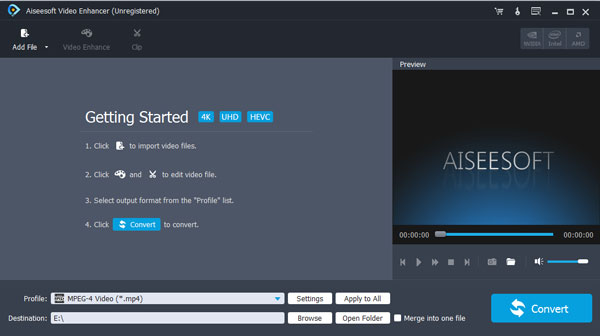
Download og installer denne video-fusionerende software på din computer, og åbn den.
Trin 2 Indlæs videoklip
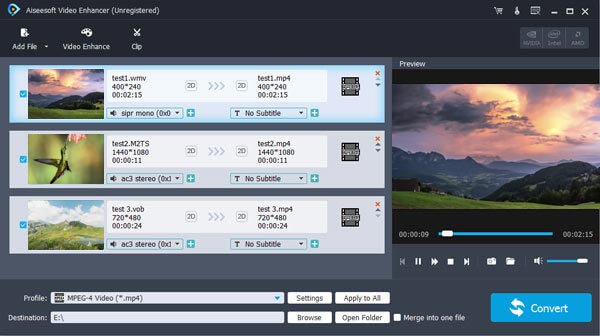
Klik på knappen "Tilføj fil" på den øverste liste for at importere de videoklip, du vil flette, fra pop op-vinduet.
Trin 3 Kombiner videoklip
Vælg videoklippene, og marker "Flet til en fil". Ligesom Free Video Combiner giver det dig også mulighed for frit at vælge outputvideoformat og destinationsfilmappe til den kombinerede video. Klik på knappen "Konverter" for at begynde at kombinere videoer.
Efter et stykke tid vil kildevideoerne blive slået sammen til en ny videofil. Klik på "Åbn mappe", og du kan åbne mappen direkte for at kontrollere den fusionerede video.
1. Video Enhancer er den professionelle videoforbedringssoftware. Hvis du vil forbedre videokvaliteten og justere outputeffekter, kan det være dit bedste valg. Du kan forbedre videokvaliteten ved at opskalere opløsningen, optimere lysstyrke og kontrast, fjerne videostøj og reducere rystelse af video. Derudover kan du justere lysstyrke / kontrast / mætning / farvetone og mere for at tilpasse videoeffekter.
2. Det kan fungere som en videoredigerer for at hjælpe dig rotere video, afgrøde video at fjerne den unødvendige del, klip video i forskellige dele og tilføje personlig vandmærke til outputvideoen.
3. Denne fantastiske videoforstærker kan konvertere normal 2D-film til fantastisk 3D-video for bedre glæde på din 3D-enhed.
4. Ud over at direkte fusionere flere videoer til en, kan du bruge den til at trimme en film til segmenter og vælge forskellige klip til at kombinere videoer. På denne måde kan du håndfast sy sammen dele for at oprette din egen filmtrailer.
I denne artikel taler vi hovedsageligt om, hvordan man kombinerer videoer og to video-fusioner for at hjælpe dig med det. Uanset om du vil flette video, trim video eller redigere video med andre funktioner, kan den anbefalede software være en stor hjælp for dig. Du kan gratis downloade og prøve en af dem til at kombinere dine videoer.